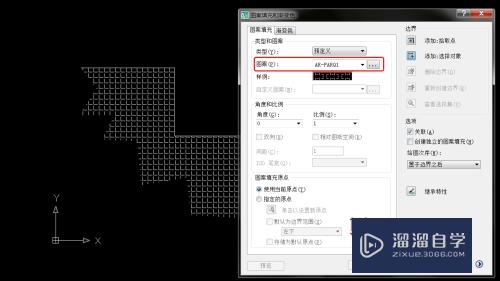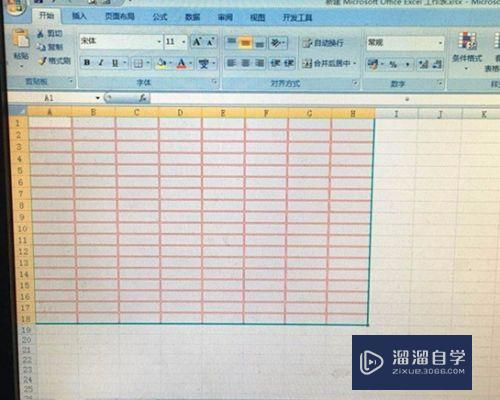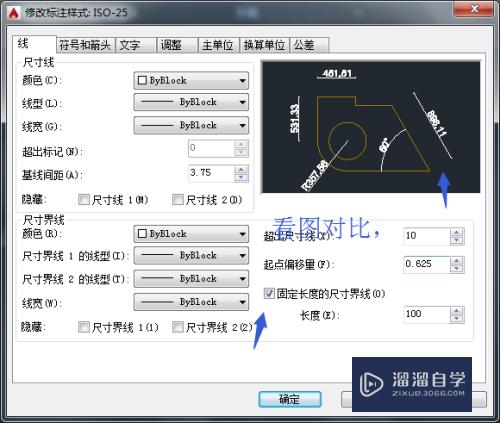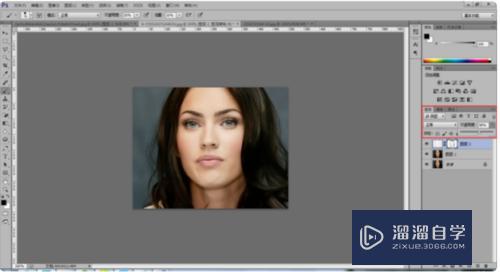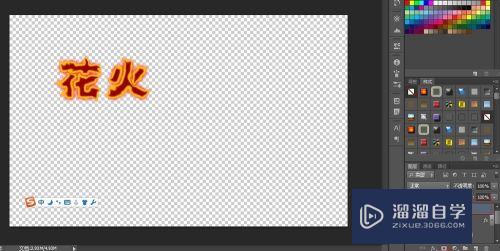CDR怎么保存jpg格式(cdr怎么保存jpg格式图片好模糊)优质
在保存文件时经常会被要求保存为jpg格式。做好的文件直接去保存。想要选择jpg。结果发现没有这个格式。到底问题出在哪了呢?下面小渲就来跟大家介绍下CDR中如何保存jpg格式的方法。
工具/软件
硬件型号:戴尔DELL灵越14Pro
系统版本:Windows7
所需软件:CDR X8
方法/步骤
第1步
当我们选择文件保存或另存为的时候。你会发现没有JPG格式的选项。如图所示。
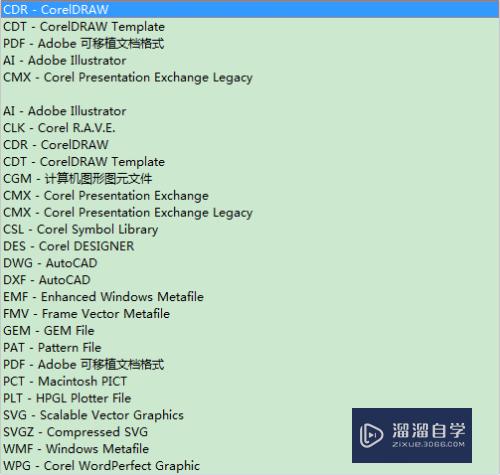
第2步
因为软件特性。CDR和其他软件略有不同。它不能直接保存或另存为位图模式。如果需要保存位图格式则需要用到“导出”功能实现。以下操作介绍CDR导出JPG格式的步骤。
第3步
点击“文件”在下拉菜单中选择“导出”命令。在弹出的对话框中定义文件保存位置。输入文件名并选择保存类型为JPG格式(向下拖动滚动条查找)。
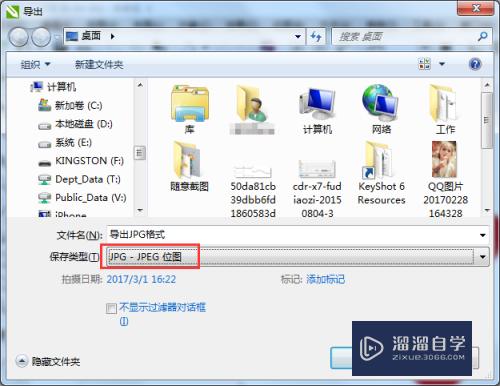
第4步
设置完毕后点击“导出”按钮。弹出“导出到JPEG”对话框。在这个对话框中右侧我们可以设置导出图片的颜色模式。图片质量。大小和分辨率等。一般保持默认设置就可以了。自定义设置不好的话可能会影响最终的效果。导致预览图和原图不一致。

第5步
设置完成后点击确定就可以将图片成功的保存为JPG格式了(通过.jpg的后缀名查看)。

第6步
关于如何指定图形单独保存为JPG的相关内容。可在我的经验中找寻文章:CDR中如何将页面指定图形保存为JPG格式。
以上关于“CDR怎么保存jpg格式(cdr怎么保存jpg格式图片好模糊)”的内容小渲今天就介绍到这里。希望这篇文章能够帮助到小伙伴们解决问题。如果觉得教程不详细的话。可以在本站搜索相关的教程学习哦!
更多精选教程文章推荐
以上是由资深渲染大师 小渲 整理编辑的,如果觉得对你有帮助,可以收藏或分享给身边的人
本文标题:CDR怎么保存jpg格式(cdr怎么保存jpg格式图片好模糊)
本文地址:http://www.hszkedu.com/64259.html ,转载请注明来源:云渲染教程网
友情提示:本站内容均为网友发布,并不代表本站立场,如果本站的信息无意侵犯了您的版权,请联系我们及时处理,分享目的仅供大家学习与参考,不代表云渲染农场的立场!
本文地址:http://www.hszkedu.com/64259.html ,转载请注明来源:云渲染教程网
友情提示:本站内容均为网友发布,并不代表本站立场,如果本站的信息无意侵犯了您的版权,请联系我们及时处理,分享目的仅供大家学习与参考,不代表云渲染农场的立场!